Ha llegado la última versión de soporte a largo plazo de Ubuntu, y con ella viene Gnome 42, un modo oscuro universal, el kernel de Linux 5.15 y muchas otras características útiles. Aquí se explica cómo actualizar a 22.04 LTS en su computadora.
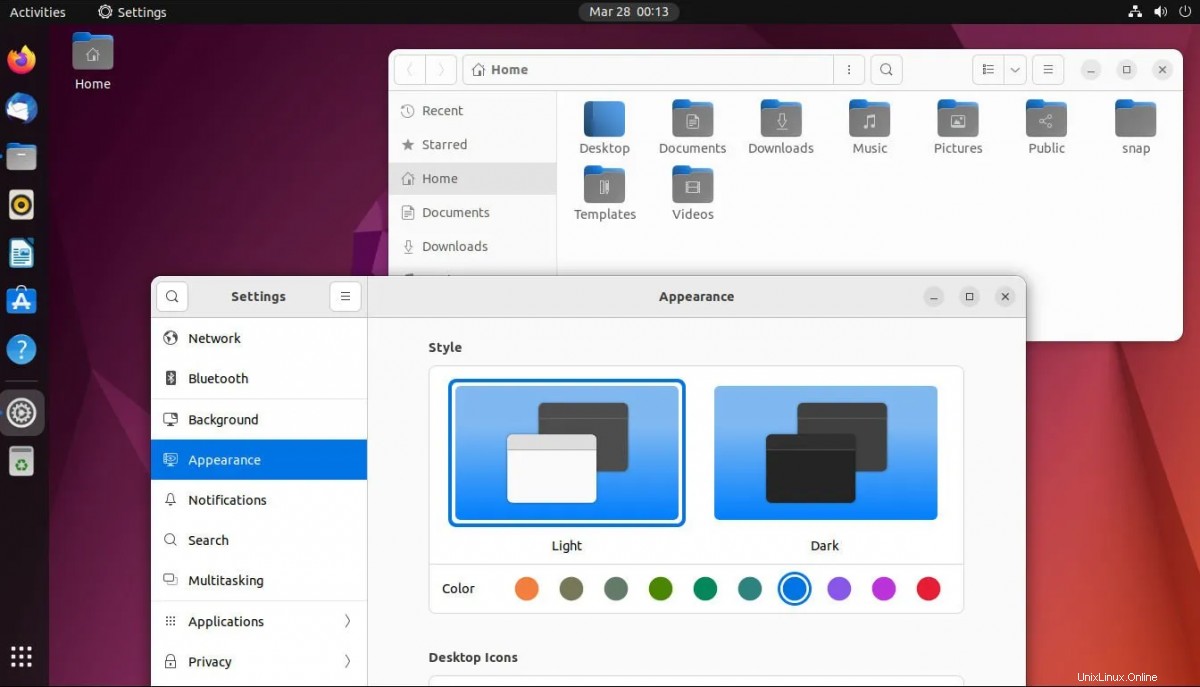
Actualizar a 22.04 LTS:GUI
Si planea actualizar a Ubuntu 22.04 LTS, la GUI es la forma más fácil de hacerlo. El proceso de actualización es muy sencillo en comparación con el terminal. Presiona el botón Ganar en el teclado para abrir el menú de la aplicación de Ubuntu para iniciar el proceso de actualización.
Dentro del menú de la aplicación de Ubuntu, busque "Actualizador de software" y haga clic con el mouse para abrir la herramienta de actualización de Ubuntu. Una vez que abra la herramienta de actualización de Ubuntu, intentará buscar las últimas actualizaciones para su versión actual de Ubuntu. Permita que lo haga.
Verá un mensaje cuando el actualizador de Ubuntu haya encontrado parches de actualización. Este mensaje dice:“Hay software actualizado disponible para esta computadora. ¿Quieres instalarlo ahora?” Busque el botón "Instalar ahora" y haga clic en él con el mouse para instalar todas las actualizaciones en Ubuntu.
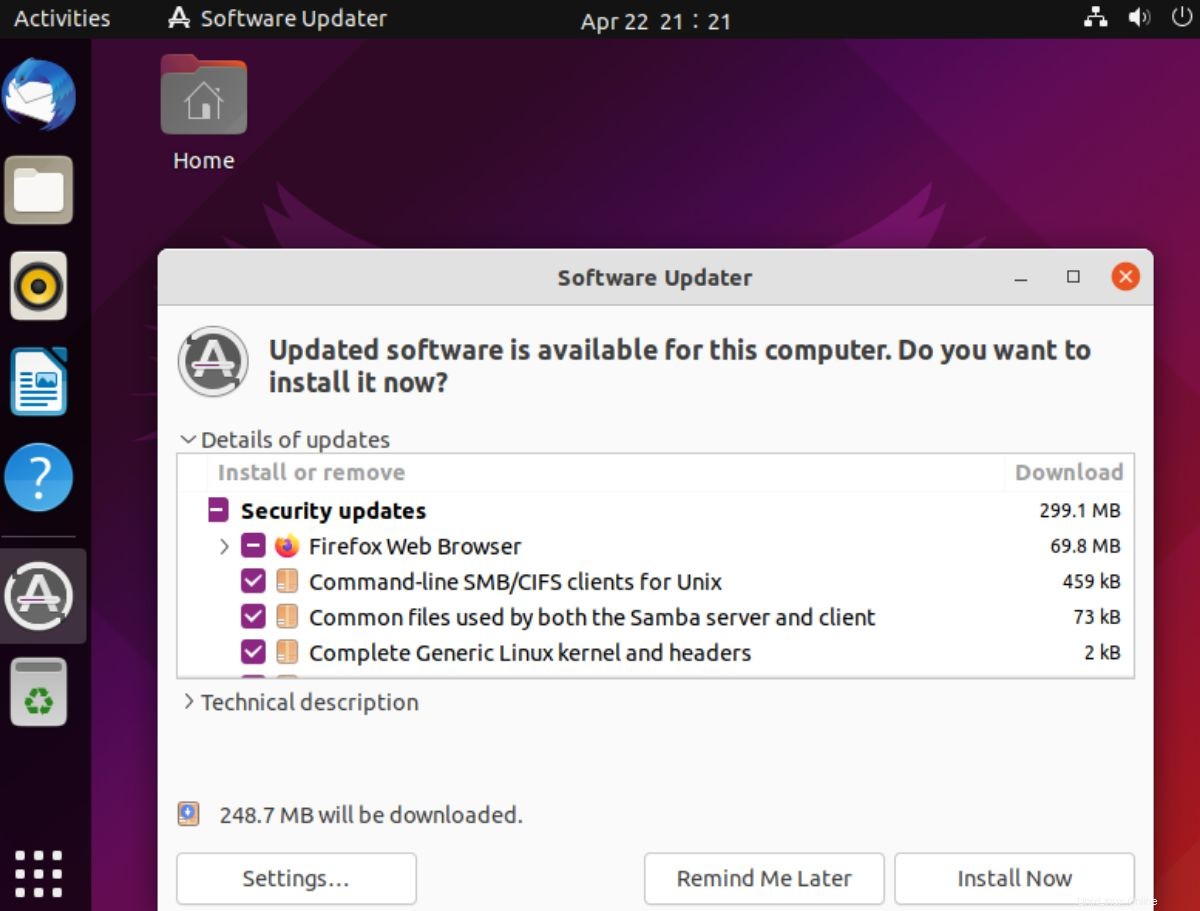
Después de seleccionar el botón "Instalar ahora", aparecerá un mensaje de "Autenticación requerida". A continuación, ingrese la contraseña de su cuenta de usuario de Ubuntu en el cuadro y seleccione el botón "Autenticar" para confirmarla. Al ingresar su contraseña, Ubuntu instalará todos los paquetes en su computadora con Ubuntu.
Con todas las actualizaciones pendientes instaladas, Ubuntu mostrará un mensaje de notificación. Este mensaje dice El software de esta computadora está actualizado. Sin embargo, Ubuntu 22.04 ya está disponible (tienes 21.10).
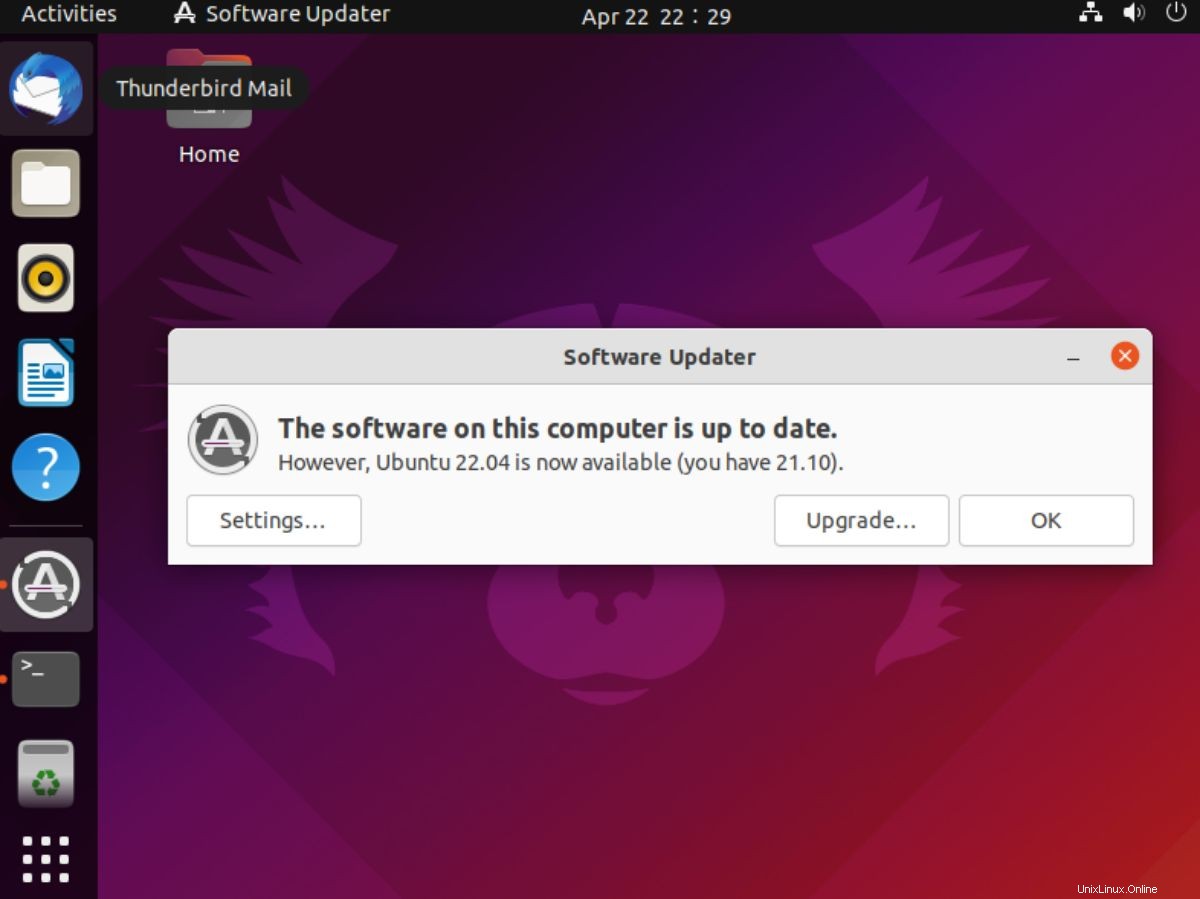
Nota:si actualiza de Ubuntu 20.04 LTS a 22.04 LTS, el mensaje dirá que tiene 20.04 y no 21.10.
Busque el botón "Actualizar" dentro de la ventana de notificación y haga clic en él con el mouse. Al seleccionar este botón, comenzará el proceso de actualización. Si no ve esta notificación, puede forzarla. Abra una ventana de terminal y fuerce la apertura del administrador de actualizaciones con sudo update-manager -d .
Cuando seleccione el botón "Actualizar", aparecerá la página "Notas de la versión" de 22.04 LTS. Lea las notas de la versión, ya que contienen toneladas de información sobre la nueva versión de Ubuntu a la que está a punto de actualizar. Una vez que haya leído todo, busque el botón "Actualizar" en la parte inferior de la página y haga clic en él con el mouse.
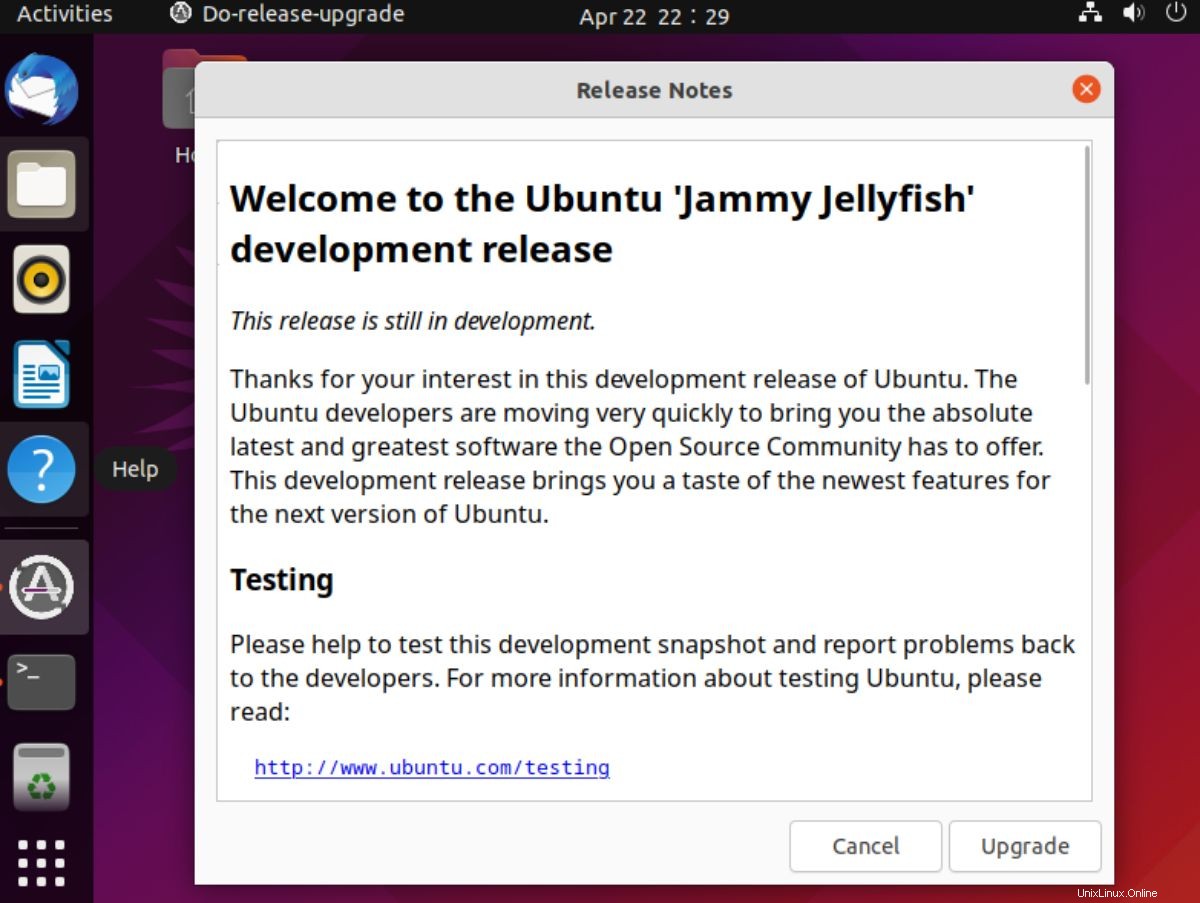
Aparecerá otra ventana emergente cuando se seleccione el botón "Actualizar" en la ventana de lanzamiento. En esta ventana emergente, verá un mensaje. Este mensaje dice:"¿Desea iniciar la actualización?" Localice el botón "Iniciar actualización" y haga clic en él con el mouse.
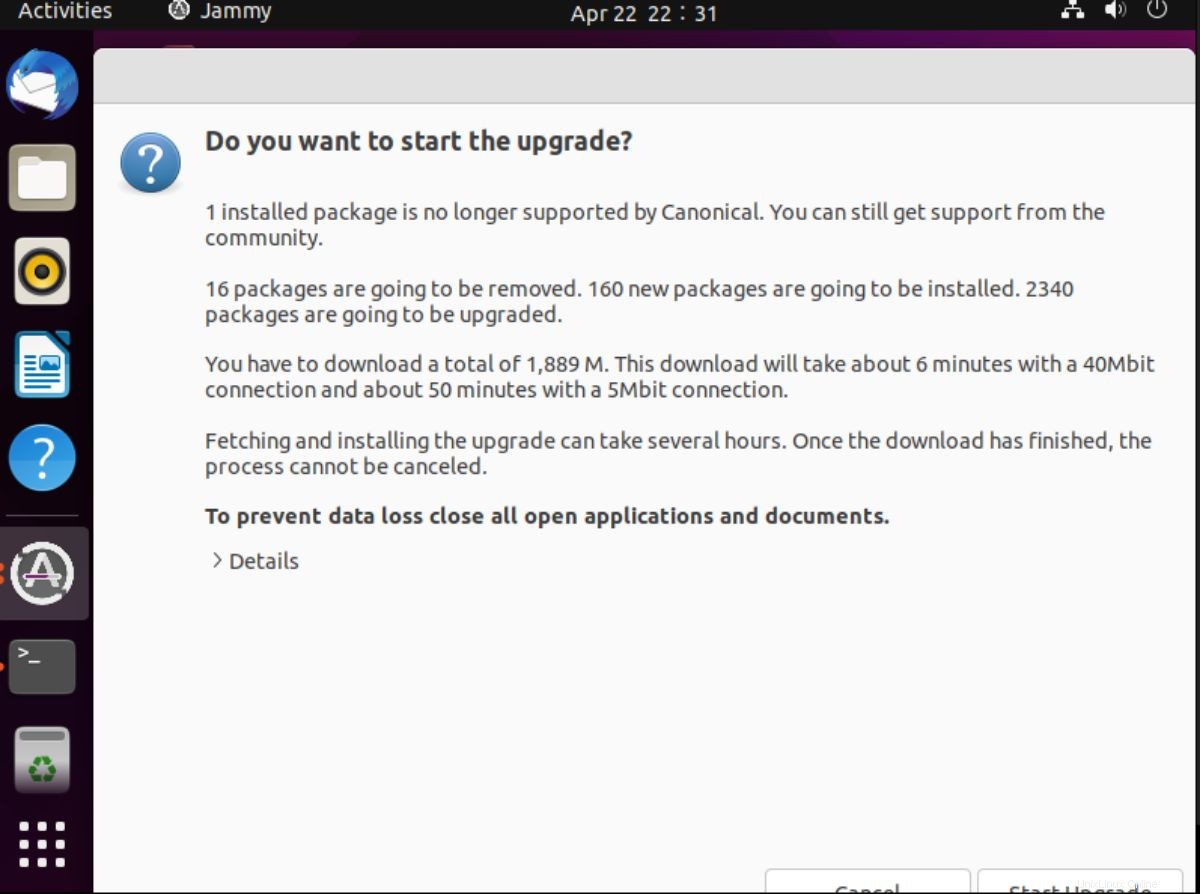
Cuando seleccione el botón "Iniciar actualización", la ventana "Actualización de distribución" aparecerá en la pantalla. Preparará su sistema para actualizar a Ubuntu 22.04 LTS mediante la configuración de nuevos canales de software, la descarga de nuevos paquetes, la instalación de actualizaciones, etc. Este proceso puede llevar un tiempo.
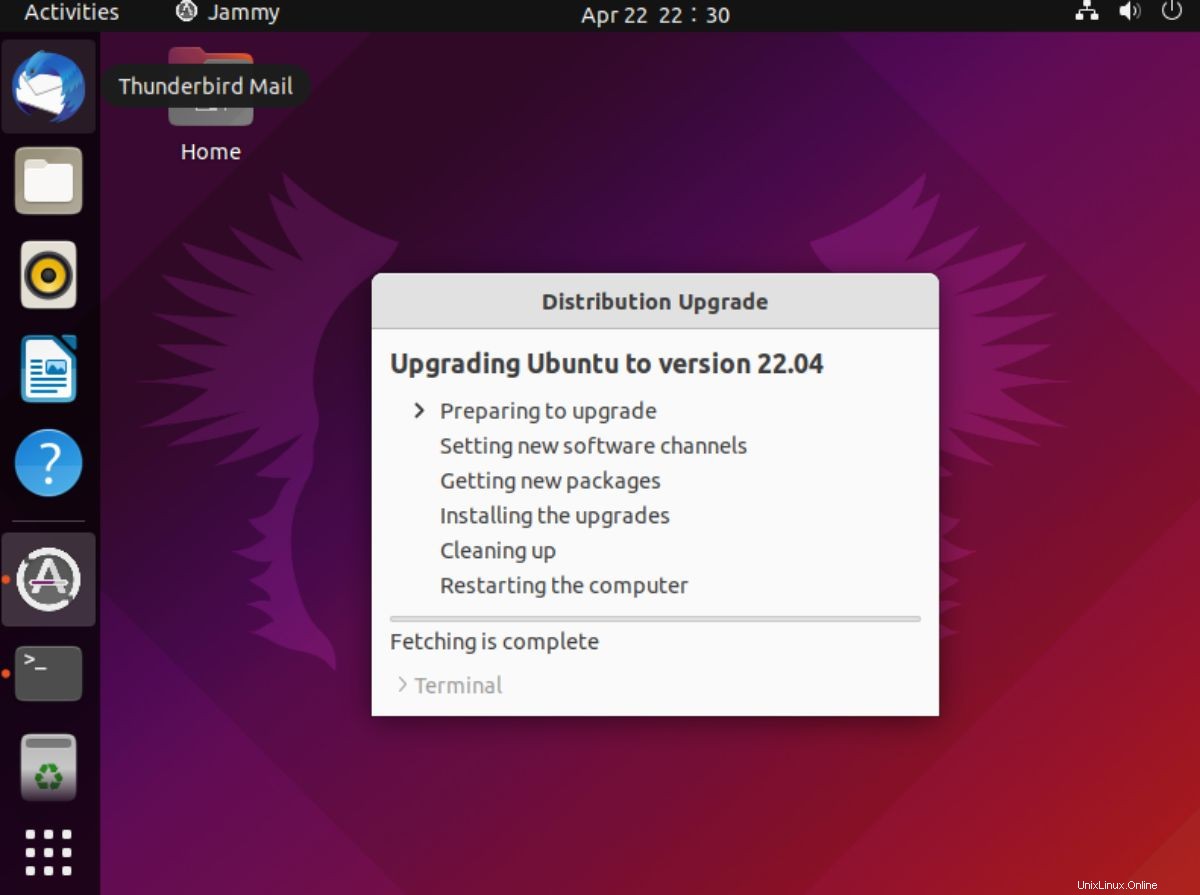
Aparecerá una ventana de "eliminar paquetes obsoletos" en la pantalla cuando se complete el proceso de actualización. Seleccione el botón "Eliminar" para eliminar todos los paquetes obsoletos. Cuando se eliminen todos los paquetes, reinicie su PC con Ubuntu para usar Ubuntu 22.04 LTS.
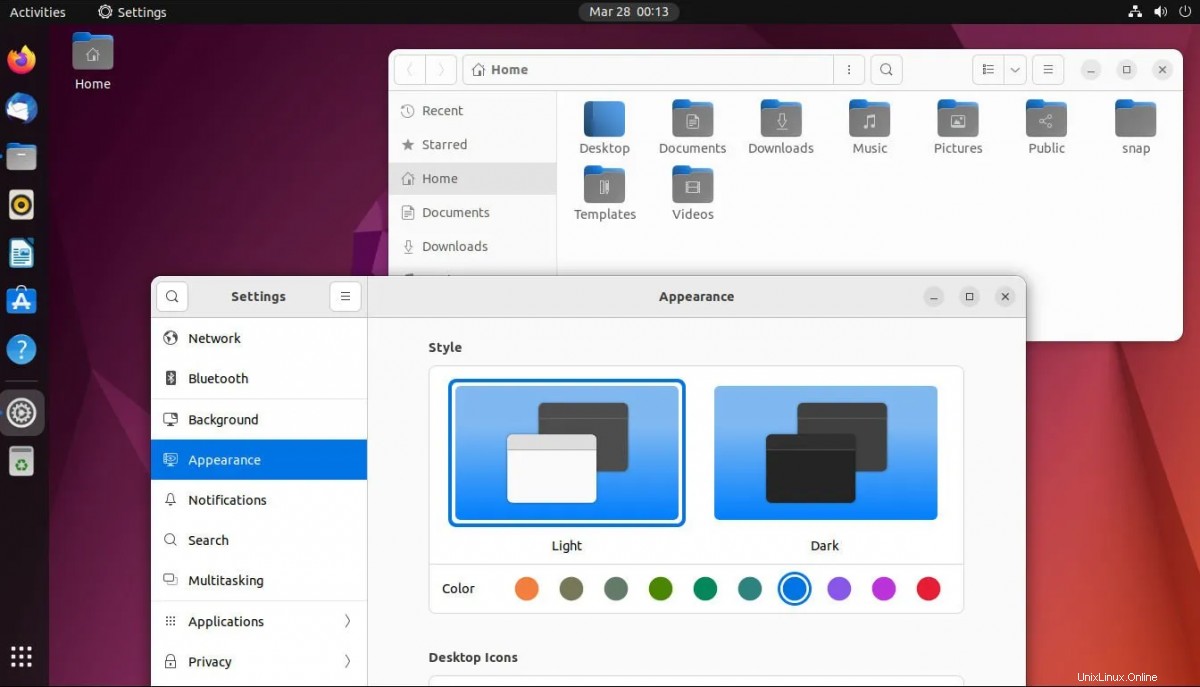
Actualizar a 22.04 LTS - Terminal
Si bien la actualización a 22.04 LTS en la GUI es buena, no es la única forma de hacerlo. Los usuarios también pueden actualizar a través de la terminal. Para realizar una actualización, abra una ventana de terminal en el escritorio de Ubuntu. Puede abrir una terminal presionando Ctrl + Alt + T en el teclado Alternativamente, busque "Terminal" en el menú de la aplicación y ejecútelo.
Con la ventana de la terminal abierta y lista para usar, ejecute la actualización de apt comando para buscar actualizaciones en su versión actual de Ubuntu.
sudo apt update
Después de buscar actualizaciones pendientes en Ubuntu, debe instalarlas en su computadora. Usando la actualización apt comando, actualice Ubuntu con los últimos parches.
sudo apt update
Una vez que todas las actualizaciones pendientes estén instaladas en su versión actual de Ubuntu, debe ejecutar apt dist-upgrade dominio. Este comando instalará cualquier parche de software que se haya retenido deliberadamente. Estos parches deben instalarse antes de intentar actualizar.
sudo apt dist-upgrade
Una vez que haya ejecutado dist-upgrade comando, es hora de habilitar los canales de software de Ubuntu 22.04 LTS. Para ello, siga las instrucciones a continuación que correspondan a la versión de Ubuntu que utilice.
20.04 LTS
Si usa Ubuntu 20.04 LTS y necesita cambiar al software Ubuntu 22.04 LTS, ejecute el siguiente sed comando en la terminal.
sudo sed -i 's/focal/jammy/g' /etc/apt/sources.list
Una vez que los canales de software se cambien a 22.04, ejecute los siguientes comandos para actualizar Ubuntu 20.04 LTS a 22.04 LTS.
sudo apt update
sudo apt upgrade sudo apt dist-upgrade
21.10
Si está ejecutando Ubuntu 21.10 y necesita actualizar a Ubuntu 22.04 LTS, ejecute el siguiente sed comando en una ventana de terminal.
sudo sed -i 's/impish/jammy/g' /etc/apt/sources.list
Cuando haya actualizado sus fuentes de software de Ubuntu 21.10 a las fuentes de software de Ubuntu 22.04 LTS, ejecute los siguientes comandos en sucesión para actualizar Ubuntu.
sudo apt update
sudo apt update
sudo apt dist-upgrade
Descargar 22.04 LTS
¿Quiere instalar una nueva versión de Ubuntu 22.04 LTS en su computadora? Dirígete a Ubuntu.com/desktop y selecciona el botón de descarga debajo de "Ubuntu 22.04 LTS" para tenerlo en tus manos.